|
前言 之前我们分享过在线网盘 NextCloud 的搭建教程,类似的还有 Seafile 都是私有网盘程序,他们的属性更加偏「同步」和「存储」,可以作为个人或企业的私有云盘。 而如果你不仅想要一个个人/企业的同步网盘,还想在线查看/编辑文档、协同办公、内部共享文档、离线下载、听音乐、看视频等。 可以试试可道云,同时具备「云端网盘」和「在线办公」属性的一体化私有云网盘 & 云桌面平台。 可道云 KodBox:最好用的一体化私有云网盘 & 办公平台可道云集网盘存储、在线文档、办公协同和云桌面于一体,是一个非常强大的云端存储和办公协作解决方案。 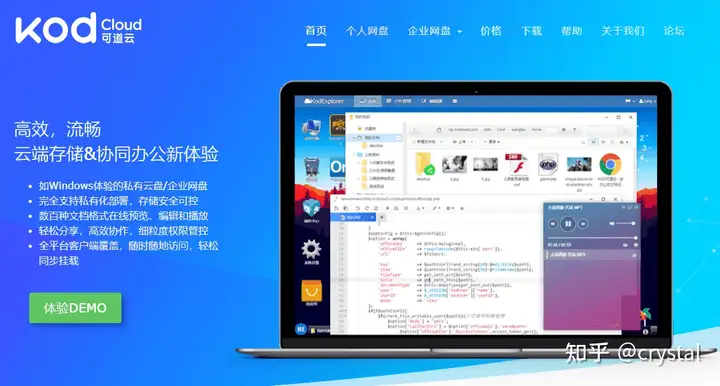 支持私有化部署,我们可以在自己的电脑、VPS、公司服务器等自行搭建,所有数据完全掌握在自己手中,个人或者单位使用都可以,安全放心。 功能特色: - 类 Windows 操作体验的私有云盘/企业网盘
- 完全支持私有化部署,存储安全可控
- 数百种文档格式在线预览、编辑和播放
- 轻松分享,高效协作,细粒度权限管控
- 全平台客户端覆盖,随时随地访问,轻松同步挂载
可道云 KodBox 支持平台和搭建方法可道云拥有全平台客户端,搭建好后,包括 Win、Mac、安卓、iOS 和网页版都可以使用,还能直接通过 Webdav 挂载到系统中,实现全平台无缝访问。 可以按需要搭建在 Linux、Windows、NAS 等多种系统上,详细搭建方法可以看官网的安装说明,非常全面。 特色功能# 云桌面可道云最显着的特色就是云桌面了,进入后不同于其它网盘只有文档列表,而是类似 Windows 电脑桌面,上手很容易。 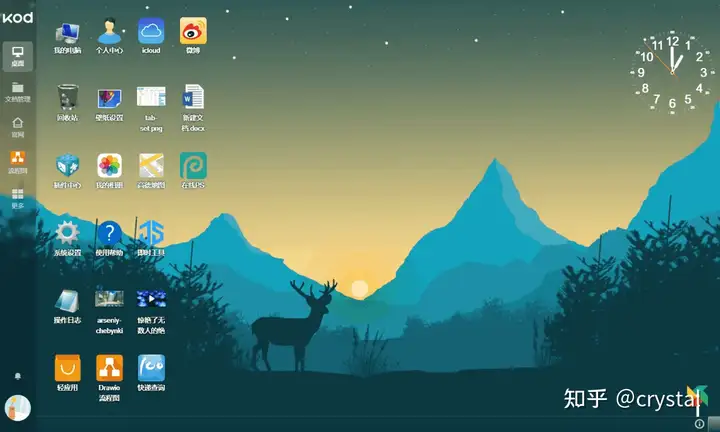 结合插件中心,我们可以安装各种插件和云应用,把常用文档、应用、快捷方式等放到桌面上,在线管理文档、听音乐、看文档、PS 修图等。 全平台同步,一键打开,和在电脑上操作一样,非常方便。 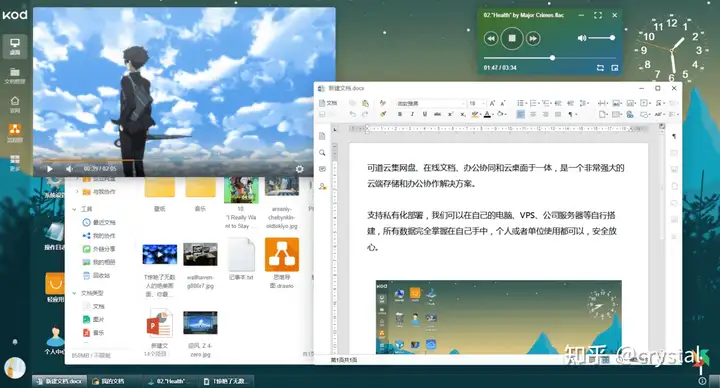 而且同时适配了手机网页版和客户端,在手机上也能有非常不错的操作体验。 即使没有电脑,也可以在手机上很方便地查看、编辑、收发文档,无需再额外安装应用软件,在可道云里就能随时随地在线处理各种需求。 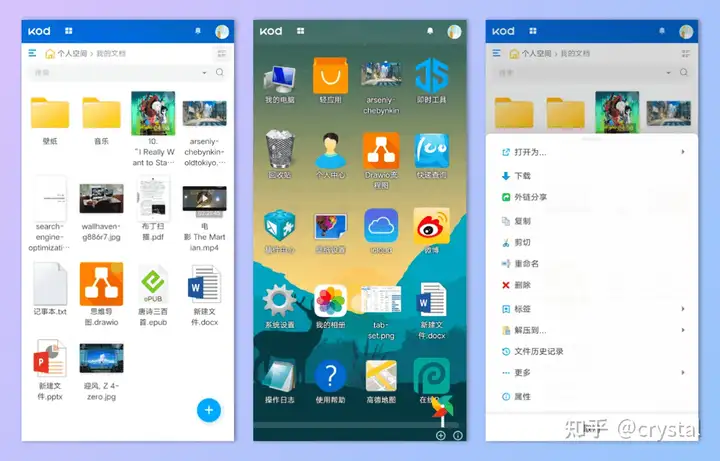 # 网盘存储 # 网盘存储可道云的网盘存储系统也非常有特色,我们可以通过桌面上的「我的电脑」或者左侧「文档管理」进入网盘。 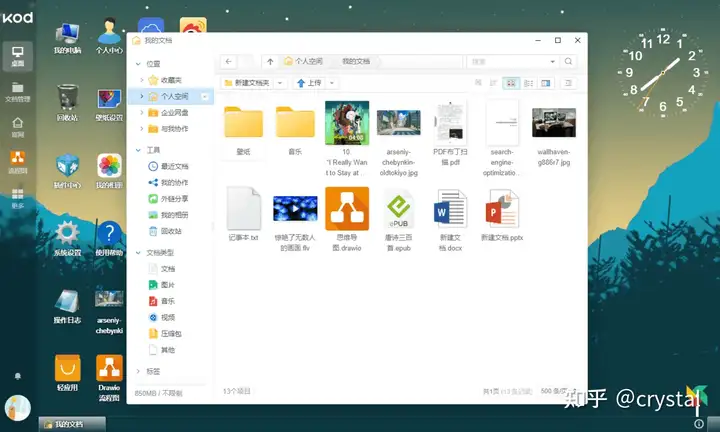 直接拖入文档 / Ctrl + V 即可快速上传文档到网盘,也可以把网盘文档直接拖到电脑上完成下载。 可以通过图标、列表、分栏三种方式查看文档,支持导航栏、文档分类、新建文档(夹)、查看文档信息、标签、收藏、右键菜单等,如同 Windows 资源管理器一般的操作体验。 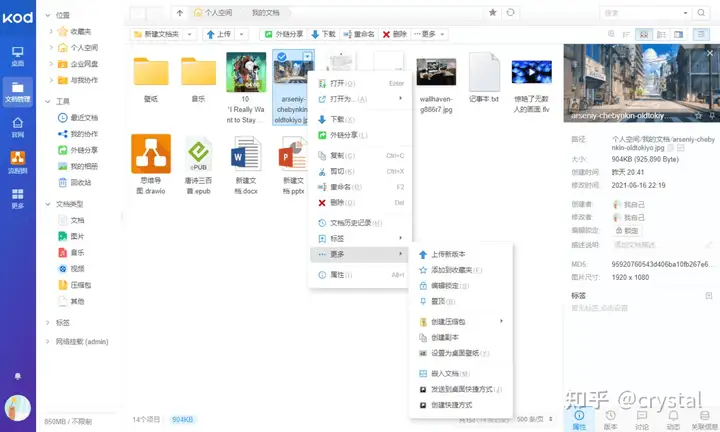 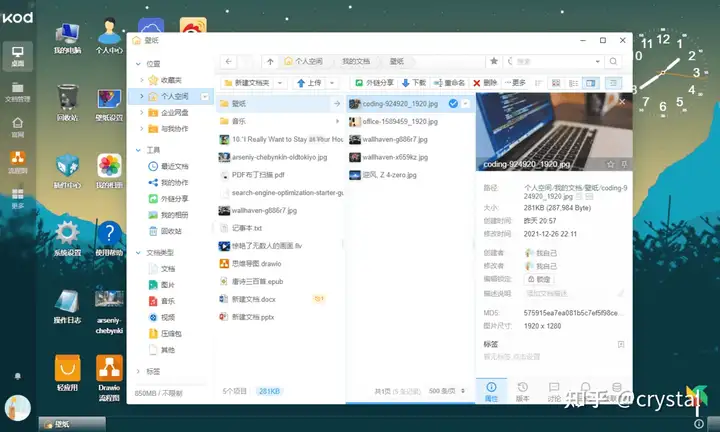 分享文档也很方便,可以设置分享标题、密码、到期时间、下载次数、预览等,文档权限完全由自己掌握。 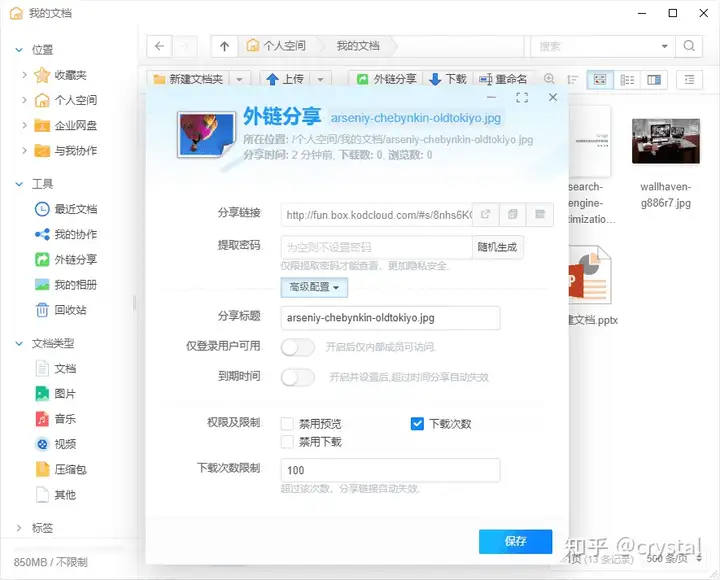 # 文档预览 & 在线编辑 # 文档预览 & 在线编辑无需下载或者安装软件,我们就可以在线预览和编辑各种文档。 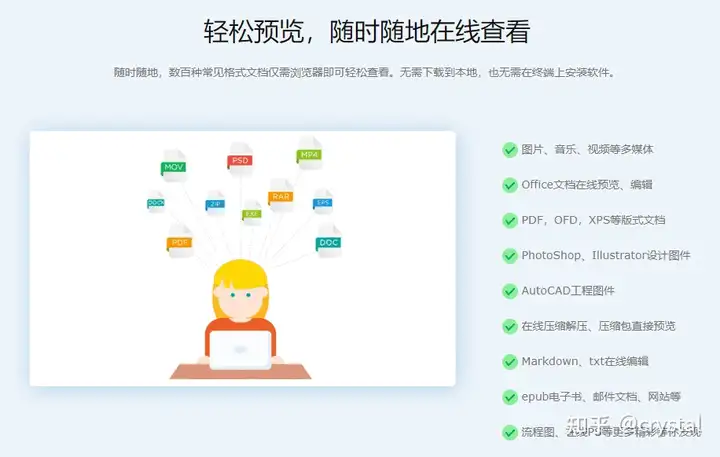 内置支持上百种常见格式文档在线预览查看,图片、音乐、视频、Office 文档、电子书、PDF、PS、CAD、压缩包解压等,相当强大。 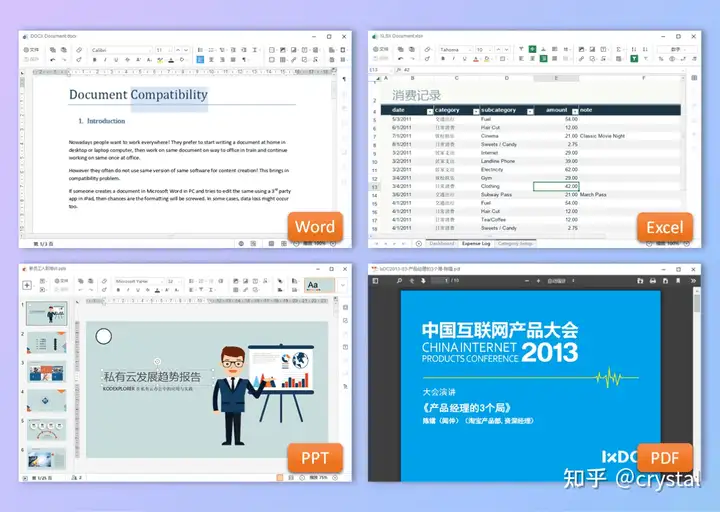 而且可以直接在线编辑文本、Office 文档、PS 修图等,修改后即时保存,是一个非常好用的移动工作站。 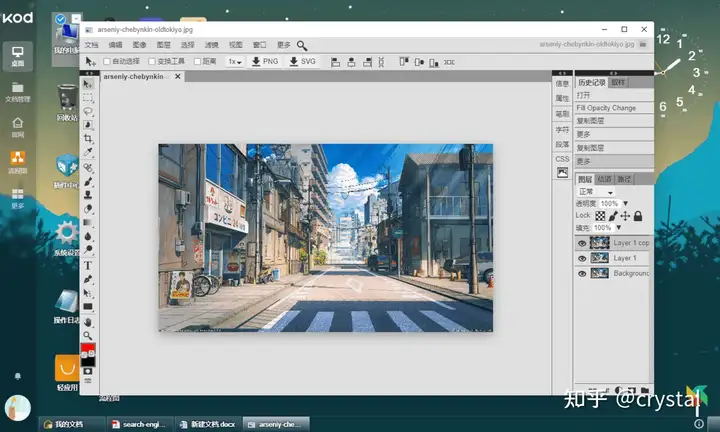 而且还可以查看文档的历史版本和动态,直观对比各个版本间的修改差异。 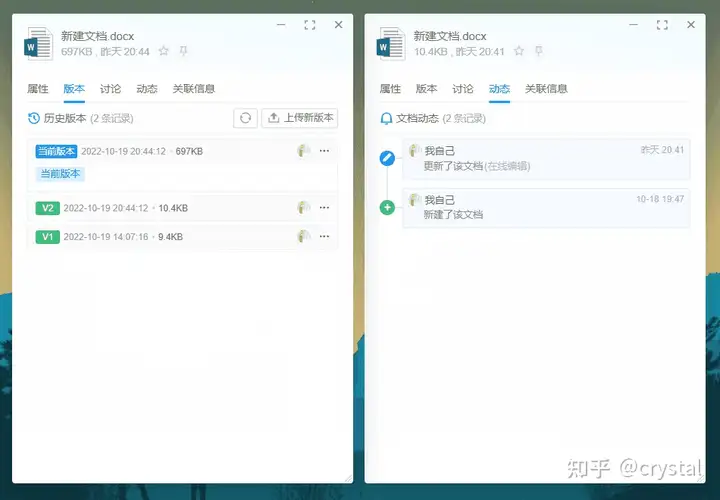 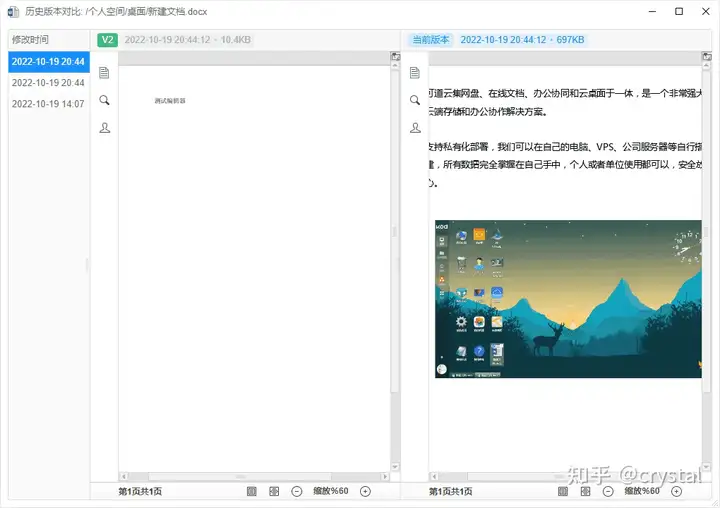 # 云端娱乐中心 # 云端娱乐中心可道云内置的播放器可以直接播放各种格式的视频和音频,上传资源后即可全平台观看。 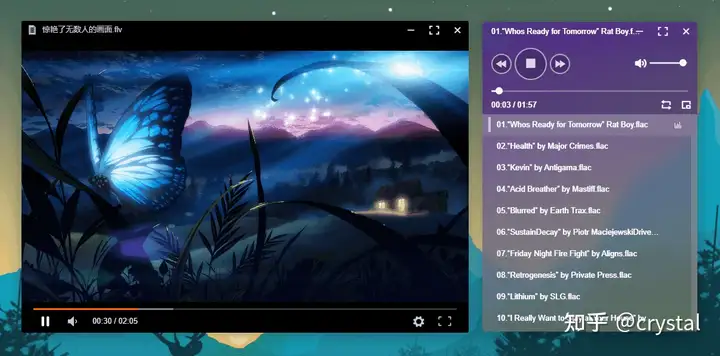 也可以配合 Aria2 进行离线下载,然后用可道云管理文档和在线观看,打造成一个云端下载和媒体中心。 # 插件系统 & 云端办公可道云的插件中心和轻应用,是两个相当强大的系统辅助。包含了几十款常用办公软件和在线工具,点击“安装插件”一键启用。 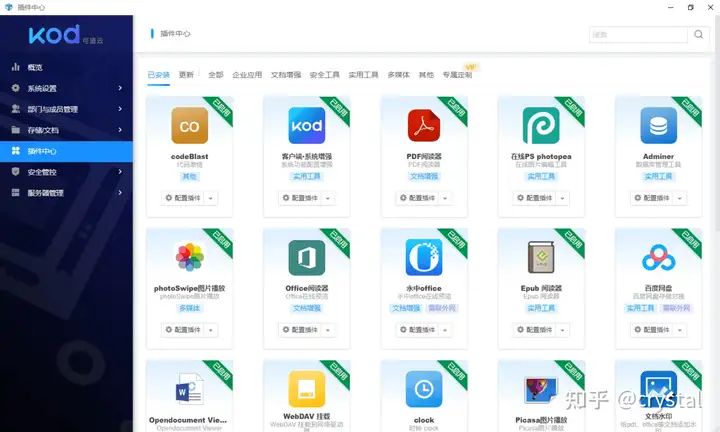 我们可以随时随地,打开浏览器,就能在线编辑自己的 Office 文档、写代码、修图、画流程图、做设计等,把它打造成一个随身的云端办公中心,强大又方便。 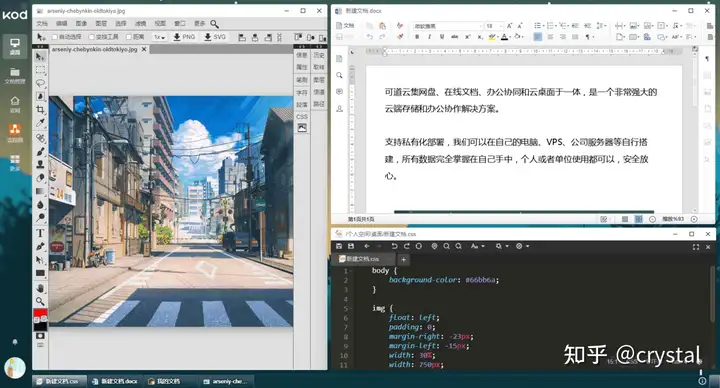 # 在线协同 & 权限管理 # 在线协同 & 权限管理可道云还支持完善且严谨的账户系统,管理员可以按需要添加用户账户并设置相应权限,通过给不同账号分配不同的角色和操作权限,保证文档的安全性和可控性。 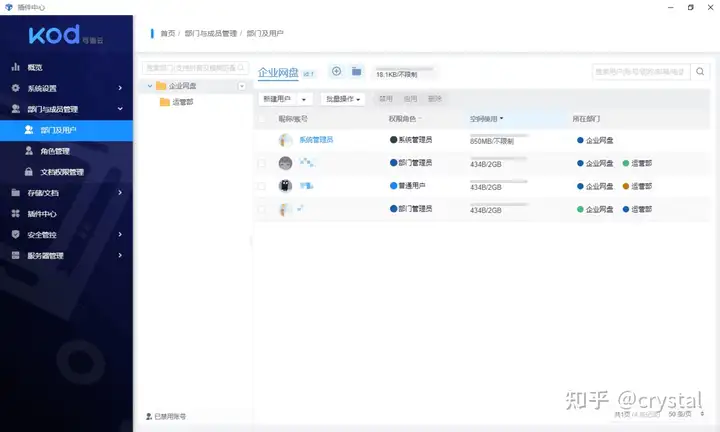 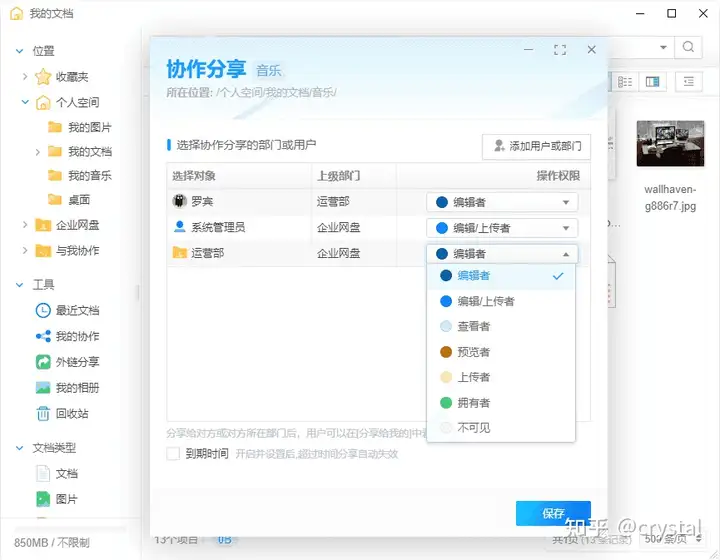 不同成员之间,通过可道云的账号系统,也能很方便地实现在线协同办公。 无需在一起,不管出差、在家还是在公司,都能同时编辑一份文档,即时在线沟通,能极大提高我们的办公效率。  可以给任意成员、文档根据组织架构等,设置不同的文档管理和访问权限。 比如编辑、查看、下载、删除等,都可以由管理员进行分配,保证所有文档安全可控,非常适合公司内部使用。 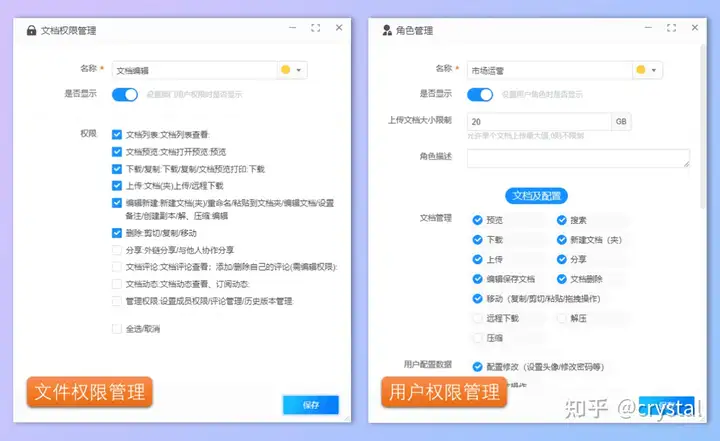 结语 结语总的来说,可道云电脑般的操作体验使之上手无难度,特别是文件资源管理器,相比于传统网盘的列表管理,可以像 Windows 一样通过拖拽、框选、右键菜单等管理文档也更加高效方便。 而且文档预览、文档编辑、媒体播放、协同办公、权限管理等功能非常强大且完善,不管是个人用户还是企业内部使用,都是一个很好的云端存储和办公中心。
|  |Archiver|手机版|小黑屋|firemail
( 粤ICP备15085507号-1 )
|Archiver|手机版|小黑屋|firemail
( 粤ICP备15085507号-1 )